|
شما برای نصب ویندوز xp لازمه که سیدیcd ویندوز xp رو تهیه کنید توجه داشته باشید که در موقه خرید سیدی شماره سریال و بوت ابیلیب boot رو حتما داشته باشه پس از تهیه سیدی اگه اورجینال باشه رو کارتون اون سریال هست ولی اگه رایتی بود بذارید رو سیستموتون از داخل my computer قسمت سیدی رم رو با زدن راست کلیک و باز شدن منو قسمت اوپن را کلیک کنید وقتی پوشه های ویندوز باز شدن باید سریال نامبر یا سیدی کی که داخلش سریال نوشته شده رو پیدا کنید و رو یه کاغذ بنویسید تا موقه نصب که سریال رو میخواد به مشکل بر نخورید . خوب وقتی این کار رو انجام دادید و سریال رو نوشتید تمام پوشه ها رو ببندید و فقط دکستاپ باشه در این موقه سیستم خود را ریستارت restart کنید بدون اینکه سیدی ویندوز را از سیدی رم برداشته باشید و صبر کنید سیستم خاموش و روشن بشه شما دیدید که هر موقه سیستمتون رو روشن میکنید یه سری نوشته اولش میاد وقتی همون نوشته ها بعد از ریستارت بالا اومدن ویندوز اومدن دستتونه رو کلید دلیت delete بگیرید و رها نکید بعد از چند ثانیه که نگه داشتید یه صفحه آبی باز میشه وقتی باز شد { اصلا نترسید چون خیلیا همینجاست که فکر میکنن سیستمشونه ریخت بهم و کامپیوتر رو خاموش میکنن درصورتی این اولین مرحله نصبه وقتی صفحه آبی بالا اومد با دکمهایه بالا پایین و چپ راست پشت کلید enter که من بهشون میگم کلید جهت دار تا راحت باشم "دقت کنید؟ برای پاریتشن بندی هم باید از همین کلیدا استفاده بشه }" با کلیدایه جهت دار بیارید از بالا رو دومین گزینه از سمت چپ نه سمت راست وقتی آوردید که اسمش هست bootروش انتر "ورود "enter { دقت کنید این کار خیلی مهم نیست و ربطی به نصب ویندوز نداره فقط میخواهیم مطمئن بشیم دومین گزینه بعد از enter سیدی رم cd ram باشه "خوب وقتی مطمئن شدید که *دومین گزینه بعداز enter که اولیه سیدی رمهcd ram کلید Esc رو از صفحه کلید پیدا کنید و روش بزنید تا از این مرحله خارج شوید و وقتی که خارج شدید دوباره همون صفحه ابی اولیه که بار اول اومد همون میاد ! در اینجا دو کار میتونید کنید کلید اف 10 "F10 رو از صفحه کلید بزنید بعد یه گزینه میاد که نوشته Nذخیره نشود و خارج شود Y ذخیره شود و خارج شود خوب شما میگید کدوم بهتره من که میگم Y عالیه از صفحه کلید Y رو بزنید و کلید enter رو فشار بدید راه دوم اینه که تو همون صفحه آبی گزینه save and quite رو پیدا کنید و روش کلیک کنید که دوباره با جمله بالا روبرو میشید یعنی { N ذخیره نشود و خارج شود Y ذخیره شود و خارج شود }که بازهم باید yرو بزنید و enter کنید. در اینجا سیستم شما بطور خودکار ریستار میشه دوباره اون نوشته ها میان دیگه لازم نیست کلید دلیت رو بگیرید چند لحظه صبر کنید وقتی زیر نوشته ها نوشته شد perss any key فورا یک کلمه رو به دلخواه فشار دهید مثلا H یا G یا هر کلمه ایی دوست دارید . در این لحظه بطور اتوماتیک سیستم شما یک سری فایل رو ذخیره میکنه و شما لازم نیست کاری انجام بدید تا اینکه یه سری نوشته میاد که نوشته به نصب ویندوز خوش امدید اگر میخواهید نصب کنید enter رو بزنید اگر نمیخواهید Esc رو بزنید اگر میخواهید ریکاوری کنید R را بزنید ریکاوری یعنی فایلهایی که در گذشته در سیستم شما وجود داشته که قسمتی از ان حذف شده قابل بازگردانی است که تصویرش اینطوریه
ازینکه بحرفام گوش دادید و به من اعتماد کردید مچکرم امیدوارم از این ویندوز لذت کافی رو ببرید حالا کلید نکس رو بزنید صفحه ویندوز شما باز میشه باز که شد هنوز ویندوز ناقصه نگید نگفتم " شما ابتدا باید بدون اینکه سیدی ویندوز رو از سیدی رم بردارید وارد مای کامپیوتر بشیدو روی درایو هایی که تازه ساختید کلیک کنید یه پیغام که درایو شما فرمت نشده است میخواهید فرمت کویک کنید شما اوکی کنید بعد از سمت راست گزینه کویک فرمت را تیک بزن و اوکی کن سیستم خودکار درایواته فرمت میکنه بعد بزن رو کلوز درایوت باز میشه تمام درایواتو همینطور باز کن همه رو که باز کردی برو داخل کنترل پنل ریگشنال اوپتیونس رو باز کن و برو قسمت اوپتی اونس لنگویج Langoage دوتا جای تیک هست بزن سیستم اخطار میده توجه نکن و خطای سیستم رو اوکی کن تا چنتا فایل ذخیره شه اینا برای فارسی کردن سیستمته وقتی فایلا ذخیره شد سیستم میگه ریستارت کنم اوکی کن دوباره ویندوزت که بالا اومد دوباره برو قسمت اوپتی اونس لنگویج Langoage اونجا که نوشته ایران بالاش انگلیش آمریکاست رو فارسی کم چون الان دیگه فارسی رو داخل اون منو داری الان دیگه میتونی سیدی ویندوزت رو برداری بعدش سیدی هایی که رو سیستمت از قبل بودن مثل گیگابایت و گرافیک رو باید حتما نصب کنی چون گیگا بایت کارت صدایه سیستمته و بدون اون سیستمت صدا نداره بدون گرافیک هم نه میتونی از استند بای استفاده کنی و نه میتونی فولدرا رو به راحتی جابجا کنی از اون گذشته کیفیت سستمت خیلی پایینه پس اول سیدی گیگا بایت که رو سیستمت دادن رو بذار داخل سیدی رم وقتی که اومد بزن رو اینستال آل install all بصور خودکارنصب میشه دو بار هم ریستارت میشه دست به هیچی نگیر تا بطور کامل نصب بشن تو فقط کافیه بزنی رو فینیشfinish . کارت گرافیکتم دیگه بلدی نصب کنی مثل نصب بازیه و نیاز به توضیح نداره الان دیگه کامل ویندوزته نصب کردی یادت باشه یه آنتی ویروس قبل از کانکت شدن به اینترنت نصب کنی مثل{ ترجیحا عشق من نود ۳۲ } یوزرنام پسورداشو براتون میذارم تا به راحتی بتونید آپ دیتش کنید ، من بطور کامل براتون توضیح دادم ؛ اگه بازم سوالی داشتید داخل قسمت نظرات بذارید تا جواب بدم با تشکر .
.بعدش نام زیباتون رو وارد کنید و نکس را بزنید نام شما کافیست .
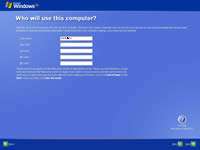
بعد اگه تصویربالایی اومد بزنید روNo" not at this time و نکس رو بزنید
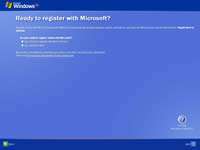
فقط بزنید nexe بعدش

کافیه بزنید رو OK دوباره یکی شبیه این میاد اونم OKبزنید و لازمه بدونید این خطا مال گرافیک شماست و سیستم شما هیچ عیبی نداره بعد این تصویر رو مشاهده خواهید کرد
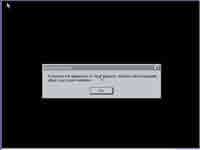
تبریک شما ویندوز رو نصب کردید اما هنوز خیلی کارا دارید بعد از این تصویر این تصویر میاد

خوب در قسمت بعد دست اگه سریال درست باشه و درست وارد کرده باشی فقط یکار مونده اونم اینه که دست به چیزی نگیری تا فایلهایه باقی مونده ذخیره بشن وقتی که ذخیره شدن ویندوز شما بار دیگر ریستارت میشه و این تصویر بعد از ریستارت بالا میاد .
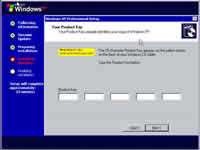
و در قسمت بعد باید سریال رو وارد کنید همونی که گفتم باید از داخل مای کامپیوتر سیدی رم رو باز کرده و از داخل سیریال نامبر یا سیدی کی پیداش کنی در این تصویر رمز رو وارد کن
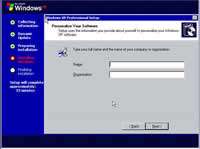
در قسمت بعدباید ریگشنال و کمپانی رو انتخاب کنید در قسمت بالا اسمتونه بذارید مثلا aminو در قسمت پایین بنویسید Home در این تصویر
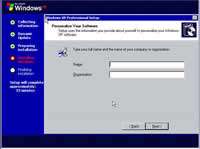
بعد از اینکه فایلا ذخیره شدن تصویری که داخل تصویر بالاست اون خاکستریه نه آبیه به شما میگه زبانتون رو الان میخواین تنظیم کنید شما کافیه برید رو گزینه بالایه بالا کاستوم و روش کلیک کنید رو گزینه دیتالز لازم نیست وقتی که رفتی در قسمت بالا گزینه انگلیش آمریکا قرار داره که کاری باهاش نداشته باشید اما در گزینه پایین ایران رو انتخاب کنید OK بزنید و سپس نکس nexe سپس ازتون میخواد اگه دوست دارید رو سیستمتون پسورد بذاریدبا این شکل

بعد از ریستارت یه سیستم بطور خودکار مشغول به ذخیره فایلهایه پایانی میشه با این تصویری که نشونتون میدم بطور کامل متوجه میشید "ببینید!

یعنی فرمت درایو C برای نصب ویندوز خوب حالا باید یه مدت منتظر بمونی تا درایو c شما فرمت بشه فرمت که شد دست به هیچی نمیگیری تا فایل هایه مورد نیازت ذخیره بشه ذخیره که شد سیستم تو به طور خود کار دوباره ریستارت میشه با این تصویر

کویک فرمت قسمت اولیه که من خواستم سومی رو بزنی که به نفع سیستمته { مطابق استاندارد های كامپیوتری دو نوع قالب بندی و فرمت برای هارد ها مورد استفاده قرار می گیره. حالت اول و قدیمی كه مورد استفاده سیستم عامل های ویندوز 98 بود كه با عنوان FAT از آنها نام برده میشه و در حالت بعدی كه از لحاظ امنیتی و سرعت عملكرد بهتری دارد كه NTFS نامیده می شود. گزینه اول و سوم در این صفحه هر دو به حالت قالب بندی NTFS اشاره داره. انتخاب گزینه اول فرمت هارد را در وضعیت Quick و به سرعت انجام میده ولی حالت سوم مدت زمان بیشتری به خود اختصاص میده و درایو تعیین شده رو بطور كامل فرمت می كنه ( اگر شما از قبل دراوی خود را فرمت نكرده اید یا اگر پارتیشن بندی خود را تغییر داده اید باید از حالت سوم استفاده كنید. به همین ترتیب گزینه دوم و چهارم نیز مربوط به قالب بندی FAT است که توصیه نمیشه} دوست گلم اگه رو گزینه سوم بزنی این تصویر ظاهر میشه

تازه میرسی به بخش جذاب پاریتشن بندی وقتی وارد پاریتشن بندی میشی باید با این تصویر روبرو بشی نکته: در تصویر بالا درایوها فرمت شدند که من نحوه فرمت کردنشونه توضیح دادم . پاریتشن بندی : وقتی کلید Esc رو زدی هرچی درایو داخل های کامپیوترت بوده رو نشون میده اگه میخوای فایل هایه داخل دریوات به غیر از درایو c رو حفظ کنی و داشته باشیشون مثلا فیلم یا عکس نیاز نیست فرمتشون کنی میتونی فقط درایو C رو فرمت کنی دقت کن چه بخوای چه نخوای درایو c رو باید فرمت کنی تا محتویات پوشه پروگرام فایلز ویندوز قبلیت با این پوشه قاطی نشن پس لازمه فرمت بشه ؛ خوب حالا چطوری درایوا رو فرمت کنم ؟ فرمت درایوها :بعد از زدن کلید Esc درایوا که اومدن اگه میخوای همه درایواتو فرمت کنی که توصیه میکنم بکنی این کارو برا بالا بردن سرعت سیستم و تخلیه هارد بعد از مددت زیاد لازمه همه رو فرمت کن اینجوری که میگم اخرین درایوت حالا هرچی هست اگه چهارتا درایو داری باید F باشه اگه بیشتر باید G باشه حالا هرچی بود از آخرین درایوت شروع کن با کلیدایه جهت دار برو رو اخرین درایو از پایین یادت باشه موس کار نمیکنه فقط کلیدهایه جهت دار عمل میکنن وقتی رفتی رو درایو اخری کلید D رو بزن که معنیش اینه با زدن این کلمه درایوت رو حذف کردی و کلمه L تاییدش میکنه پس باید بعد از D گزینه L رو بزنی با این کار اولین درایوت رو فرمت کردی حالا برو درایو بالا تری همین کارو انجام بده تا وقتی که رسیدی به درایو C برای فرمت درایو C اول کلید D رو بزن سپس enter بعدش کلید L اینطوری درایوات کامل فرمت شدن و میشه مثل تصویری که بالا گذاشتم با این تفاوت که یه عدد شش رقمی نشونت میده ظرفیت هاردته ؛ وقتی درایواتو فرمت یا به عبارتی حذف کردی باید درایو جدید بسازی ! چطوری؟خوب ببین آخرین درایوت که درایو C بود و حذف کردی یه عدد برات میده که این عدد ظرفیت هارددته حالا من نمیدونم ظرفیت هاردت چنده مثلا اگه۳۵۴۲۰۰گیگابایت بود تو با وارد کردن یه عدد دلخواه مثلا۶۸۵۴۲ برا ظرفیت هاردت و زدن رو کلید enter یه درایو ساختی که اولین درایوت حساب میشه و درایو C میباشه یادت باشه وقتی خواستی عدد۶۸۵۴۲رو وارد کنی باید قبلش هرچی عدد هست رو پاک کنی که همون عدد مثلا۳۵۴۲۰۰ میباشه " برای ساخت درایو بعدی همین کارو انجام میدی باید با کلید هایه جهت دار یکی به پایین بری و رو مقدار ظرفیت باقی مونده از درایوت که از عدد ۳۵۴۲۰۰یه چیز کمتره نشون میده قرار بگیری موقه ایی عدد رفتی باید کلید C به معنی کریت یعنی ساختن را فشار بدی دوباره مقدار ظرفیت هاردت رو نشون میده که باید کامل پاکش کنی هرچی عدد داخلشه رو پاک میکنی و مثلا ۷۵۸۴۲ رو وارد کنی برای درایو D و بعد کلید enter رو بزنی خوب این درایوم ساختی درایوایه بعدتم همینجور بساز توصیه میکنم بیشتر از ۵ تا شش درایو نسازی چوه هاردت بهم میریزه و خراب میشه توصیه شده چهارتا میباشه اما من ۵تا برا خودم ساختم .وقتی که آخرین درایوت رو ساختی روش enter کن وقتی انتر کردی وارد یه صفحه دیگه میشه که روش نوشته فرمت یکی دیگه کویت فرمت تو فرمت نکن بزن رو کلید Escوقتی اومدی بیرون برو رو درایو C و enter کن بعد با زدن enterدوباره درایو C تو به آهستگی فرمت میشه البته تو میتونی با کویک فرمت هم فرمتش کنی که سریع تره من توصیه میکنم ار کویک فرمت استفاده نکنی اهسته اهسته حالا چه عجله ایه . یه توضیح کامل درمورد این قسمت میدم ندونستی اشکال نداره تو فقط بزن رو فرمت به آهستگی که سومین گزینه میباشه اینم تصویرش

وقتی که F8 رو زدی چند لحظه صبر کن تا سه گزینه دیگه بده بهت که شامل enter " Esc"don"t کافیه فقط کلید Esc رو بزنی وقتی که Escرو زدی که تصویر اون هم اینجوریه

بگذریم شما باید کلید انتر enterرو بزنید زیرا هدف ما نصب ویندوزه نه ریکاوری خوب بعداز فشردن کلید انتر چند لحظه صبر کنید تا توافق نامه شرکت مایکروسافت بیاد وقتی که اومد شما کافیه رو کلید F8 بالایه صفحه کلید بگردی پیدا میکنی رو باید بزنی که تصویر این هم اینجوریه نظرات شما عزیزان:
✓☂★★ سیرجانی ها ★★☂ درباره وبلاگ  موضوعات پیوندهای روزانه پيوندها
نويسندگان |
|||||
|
|
|||||

